
استخدام مصادقة الاتحاد باستخدام MS Azure AD في Apple School Manager
بعد إكمال عملية تسجيل الدخول بنجاح إلى حساب المسؤول والتحقق من عدم وجود تعارضات في اسم المستخدم، يجب تشغيل مصادقة الاتحاد واختبارها.
هام: يقوم اختبار مصادقة الاتحاد بتغيير تنسيق Apple ID المُدار الافتراضي الخاص بك. تستخدِّم الحسابات الجديدة التي تم إنشاؤها في نظام معلومات الطلاب (SIS) أو التي تم تحميلها باستخدام بروتوكول نقل الملفات الآمن (SFTP) تنسيق Apple ID المُدار الجديد.
توجد عملية مكونة من ثلاث خطوات لربط Apple School Manager بـ Azure AD واستخدام مصادقة الاتحاد:
1. إضافة نطاق والتحقق منه. يرجى الاطلاع على الربط بنطاقات جديدة.
2. تكوين عملية مصادقة الاتحاد.
3. اختبار المصادقة باستخدام حساب نطاق Azure AD واحد.
تكوين عملية مصادقة الاتحاد
تسمح هذه المهمة لـ Azure AD بالوثوق ببرنامج Apple School Manager.
في Apple School Manager
 ، سجِّل الدخول من خلال مستخدم يتمتع بدور "المسؤول" أو "مدير الموقع" أو "مدير الأفراد".
، سجِّل الدخول من خلال مستخدم يتمتع بدور "المسؤول" أو "مدير الموقع" أو "مدير الأفراد".اضغط على اسمك أسفل الشريط الجانبي، ثم اضغط على "تفضيلات"
 ، ثم اضغط على "الحسابات"
، ثم اضغط على "الحسابات"  .
.بجوار "مصادقة الاتحاد"، يرجى الضغط على "تحرير"، ثم الضغط على "اتصال".
اضغط على "تسجيل الدخول باستخدام Microsoft"، وأدخِل حساب "مسؤول Microsoft Azure AD العام" أو "مسؤول التطبيق" أو "مسؤول تطبيق السحابة"، ثم اضغط على "التالي".
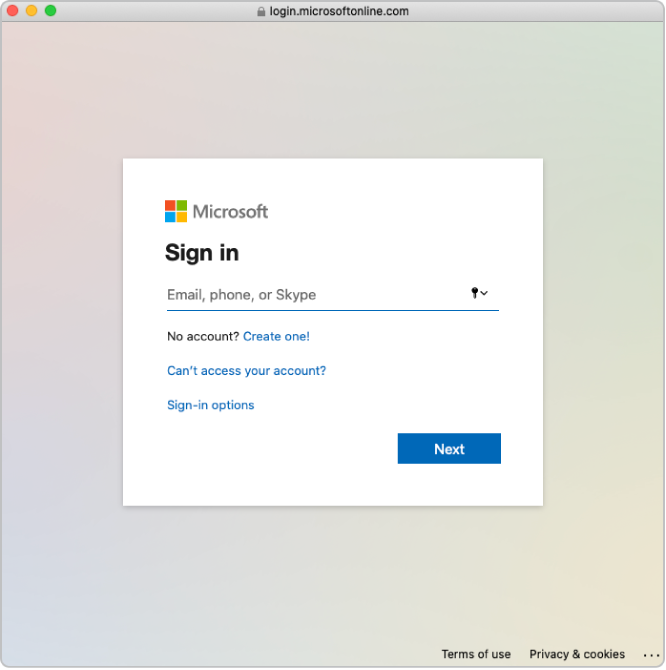
يرجى إدخال كلمة السر الخاصة بالحساب، ثم الضغط على "تسجيل الدخول".
يرجى قراءة اتفاقية التطبيق بعناية، ثم الضغط على "قبول".
أنت توافق على قيام Microsoft بمنح Apple إمكانية الوصول إلى المعلومات الموجودة في Azure AD.
يرجى الضغط على "تم".
ملاحظة: بعد إكمال هذه الخطوة، لا يمكن للمستخدمين إنشاء مُعرّفات Apple ID شخصية جديدة على النطاق الذي تقوم بتكوينه. قد يؤثر ذلك على خدمات Apple الأخرى التي تستخدمها. يرجى الاطلاع على نقل خدمات Apple عند الاتحاد.
قد لا تتمكن في بعض الحالات من إضافة نطاقك. وفيما يلي الأسباب الشائعة:
عدم امتلاك حساب "مسؤول Microsoft Azure AD العام" أو "مسؤول التطبيق" أو "مسؤول تطبيق Cloud" المستخدم الإذن اللازم لإضافة نطاقات في Azure AD.
اسم المستخدم أو كلمة السر من الحساب في الخطوة ٤ غير صحيحة.
اختبار المصادقة باستخدام حساب Azure AD واحد
تسمح هذه المهمة لـ Apple School Manager بالوثوق في Azure AD. بعد إجراء عملية التحقّق من ملكية نطاقك واختبار المصادقة بنجاح باستخدام حساب Azure AD واحد، يمكنك عندئذٍ إنشاء حسابات إضافية ومواصلة تمكين اتحاد نطاقك.
يرجى الضغط على "تمكين الاتحاد" بجوار النطاق المراد إجراء تمكين اتحاد له.
يرجى الضغط على "تسجيل الدخول إلى Microsoft Azure Portal"، ثم إدخال اسم المستخدم وكلمة السر.
يرجى إدخال حساب "مسؤول Microsoft Azure AD العام" أو "مسؤول التطبيق" أو "مسؤول تطبيق Cloud" الموجود في النطاق، ثم الضغط على "التالي".
يرجى إدخال كلمة السر الخاصة بالحساب، والضغط على "تسجيل الدخول"، والضغط على "تم"، ثم الضغط على "تم".
قد لا تتمكن في بعض الحالات من تسجيل الدخول إلى نطاقك. فيما يلي بعض الأسباب الشائعة:
اسم المستخدم أو كلمة السر الواردة من النطاق الذي تم اختيار تمكين الاتحاد الخاص به غير صحيحة.
الحساب غير موجود في النطاق الذي تم اختيار تمكين الاتحاد الخاص به.
بعد نجاح تسجيل الدخول، يتحقق Apple School Manager من عدم وجود تعارضات في اسم المستخدم في هذا النطاق. يجب إكمال عملية التحقُّق من عدم وجود تعارضات في اسم المستخدم قبل التمكن من استخدام مصادقة الاتحاد مع هذا النطاق.
ملاحظة: بعد نجاح ربط Apple School Manager بـ Azure AD، يمكنك تغيير دور الحساب إلى دور آخر. على سبيل المثال، قد ترغب في تغيير دور الحساب إلى دور "مشرف".
تشغيل مصادقة الاتحاد
قبل تشغيل مصادقة الاتحاد، يرجى التأكد من الربط بنطاق جديد والتحقق منه وتشغيل مصادقة الاتحاد واختبارها.
ملاحظة: في حال التخطيط للاتصال بـ Azure AD باستخدام SCIM، يرجى الانتظار لتشغيل مصادقة الاتحاد إلى ما بعد نجاح اتصال SCIM.
في Apple School Manager
 ، سجِّل الدخول من خلال مستخدم يتمتع بدور "المسؤول" أو "مدير الموقع" أو "مدير الأفراد".
، سجِّل الدخول من خلال مستخدم يتمتع بدور "المسؤول" أو "مدير الموقع" أو "مدير الأفراد".اضغط على اسمك أسفل الشريط الجانبي، ثم اضغط على "تفضيلات"
 ، ثم اضغط على "الحسابات"
، ثم اضغط على "الحسابات"  .
.يرجى الضغط على "تحرير" في قسم "النطاقات"، ثم تشغيل مصادقة الاتحاد للنطاقات التي أضيفت بنجاح إلى Apple School Manager.
قد يستغرق تحديث جميع الحسابات بعض الوقت.
اختبار مصادقة الاتحاد
يمكنك اختبار اتصال مصادقة الاتحاد بعد تنفيذ المهام التالية:
إكمال الاتصال بنطاقك والتحقق منه بنجاح.
إكمال عملية التحقق من عدم وجود تعارضات في اسم المستخدم.
تحديث التنسيق الافتراضي لـ Apple ID المُدار.
ملاحظة: لا يمكن للمستخدمين الذين يتمتعون بدور "المسؤول" أو "مدير الموقع" أو "مدير الأفراد" تسجيل الدخول باستخدام مصادقة الاتحاد، لكن يمكنهم فقط إدارة عملية تمكين الاتحاد.
في Apple School Manager
 ، سجِّل الدخول من خلال مستخدم لا يتمتع بدور "المسؤول" أو "موظف" أو "طالب".
، سجِّل الدخول من خلال مستخدم لا يتمتع بدور "المسؤول" أو "موظف" أو "طالب".إذا تم العثور على اسم المستخدم الذي تم تسجيل الدخول به، فستظهر شاشة جديدة توضح قيامك بتسجيل الدخول من خلال مستخدم موجود في نطاقك.
يرجى الضغط على "متابعة"، وإدخال كلمة السر الخاصة بالمستخدم، ثم الضغط على "تسجيل الدخول".
يرجى تسجيل الخروج من Apple School Manager.
ملاحظة: لا يمكن للمستخدمين تسجيل الدخول إلى iCloud.com إلا إذا تم تسجيل الدخول أولاً باستخدام Apple ID المُدار على جهاز Apple آخر.